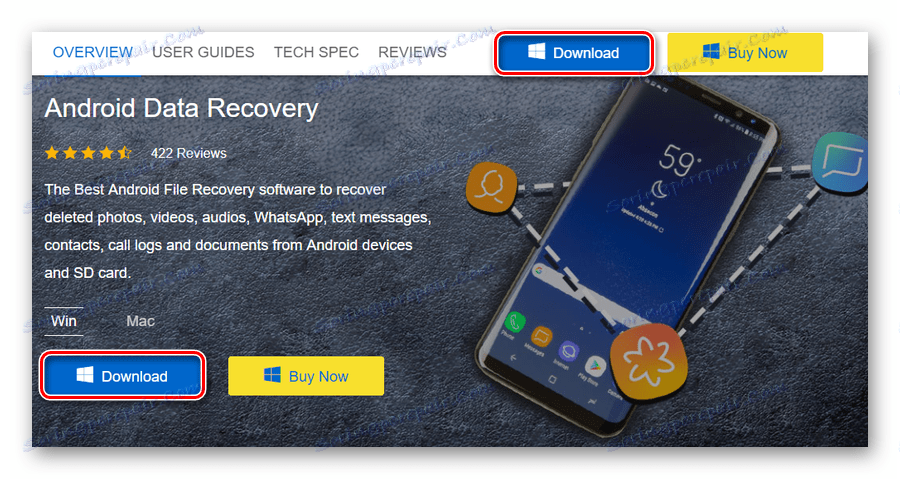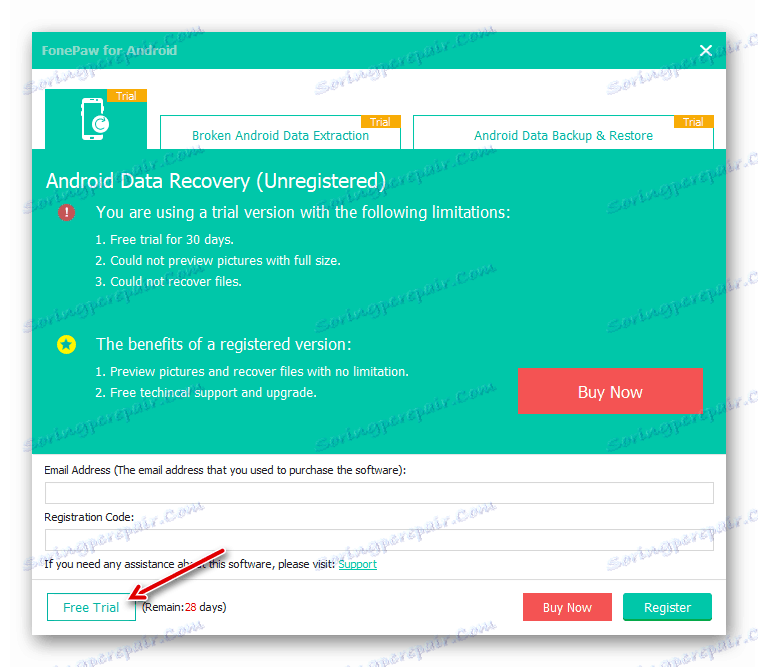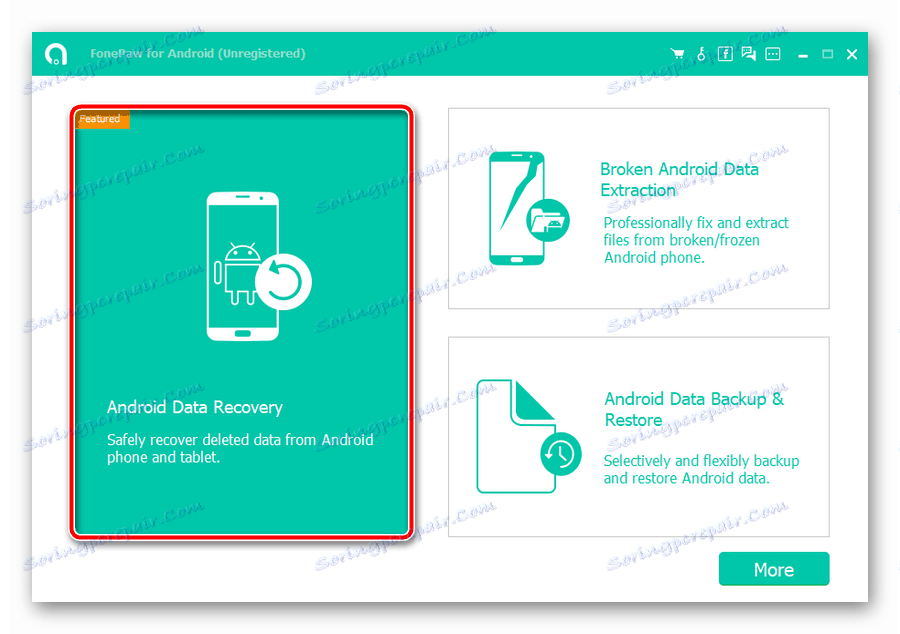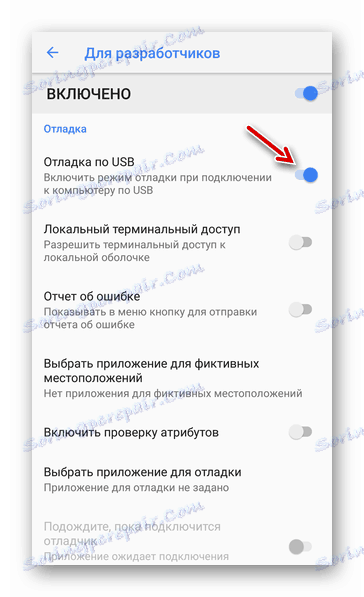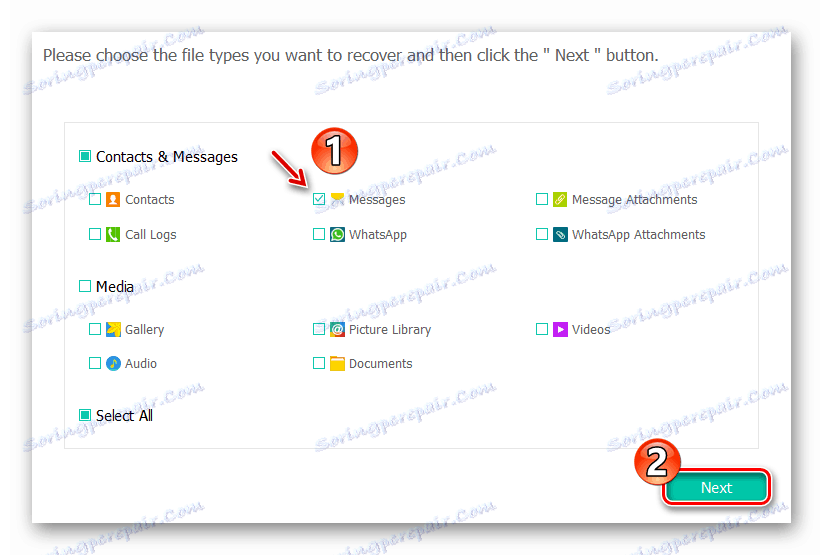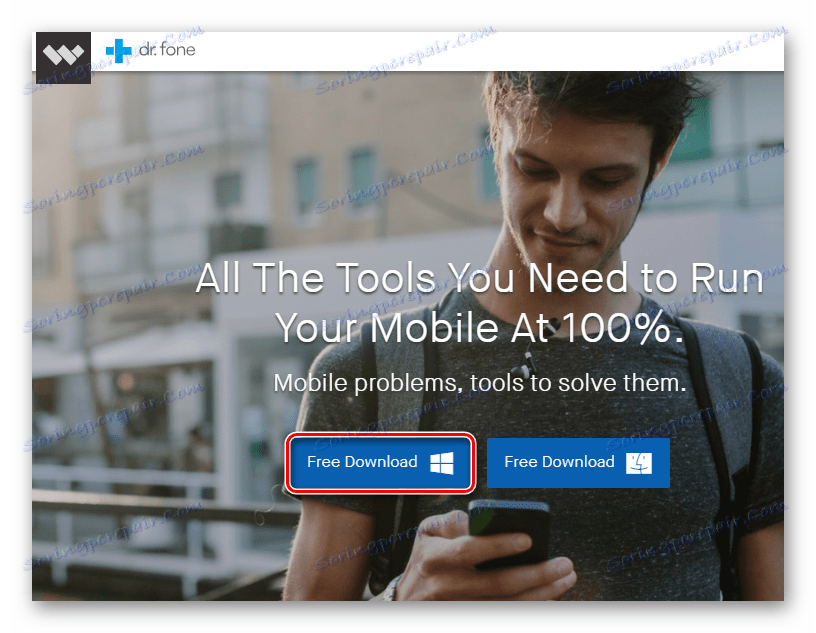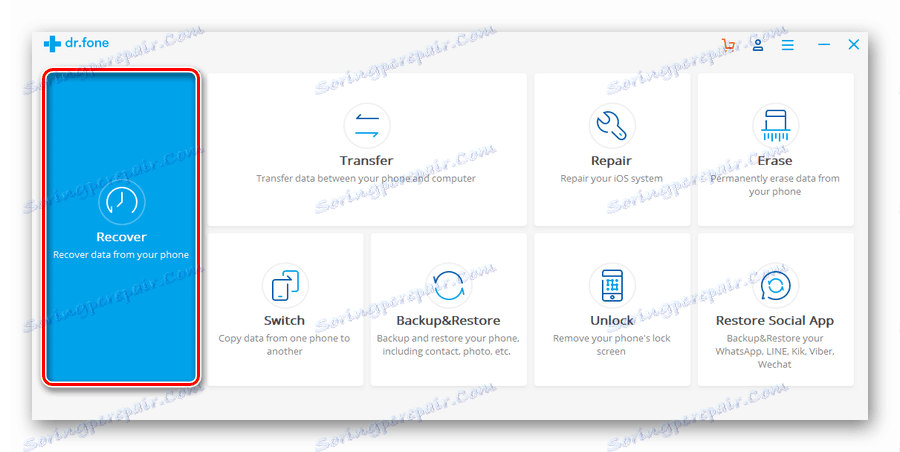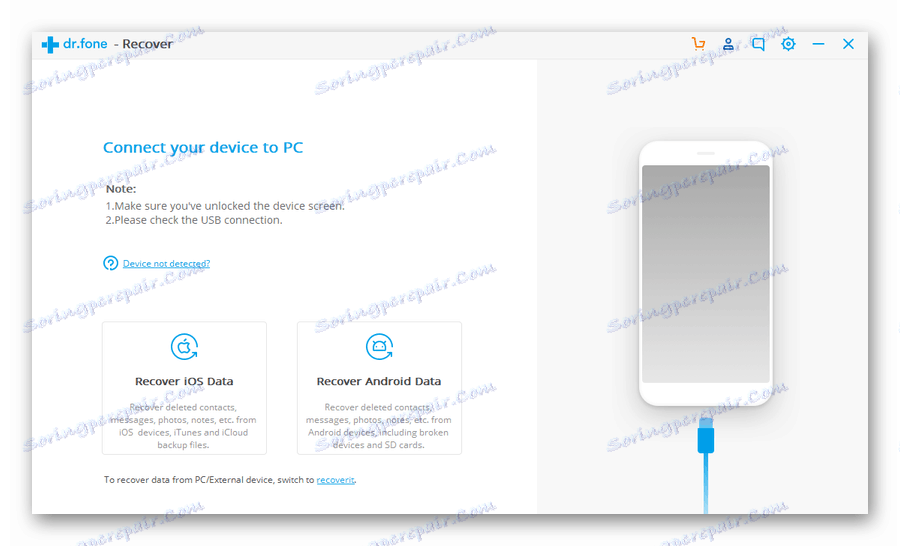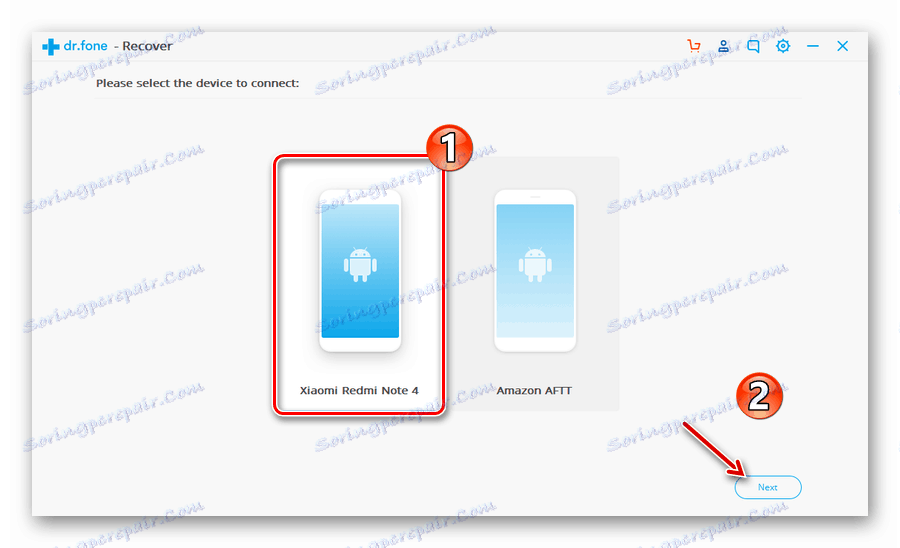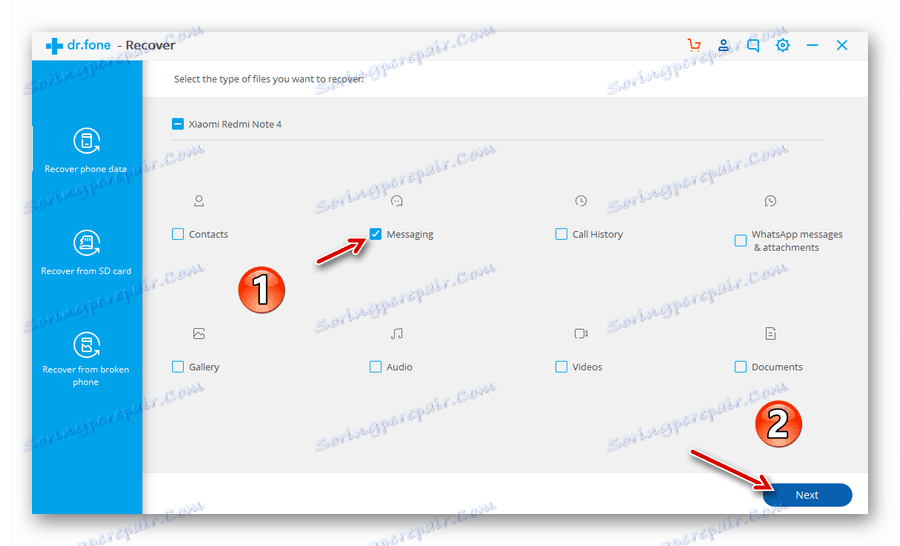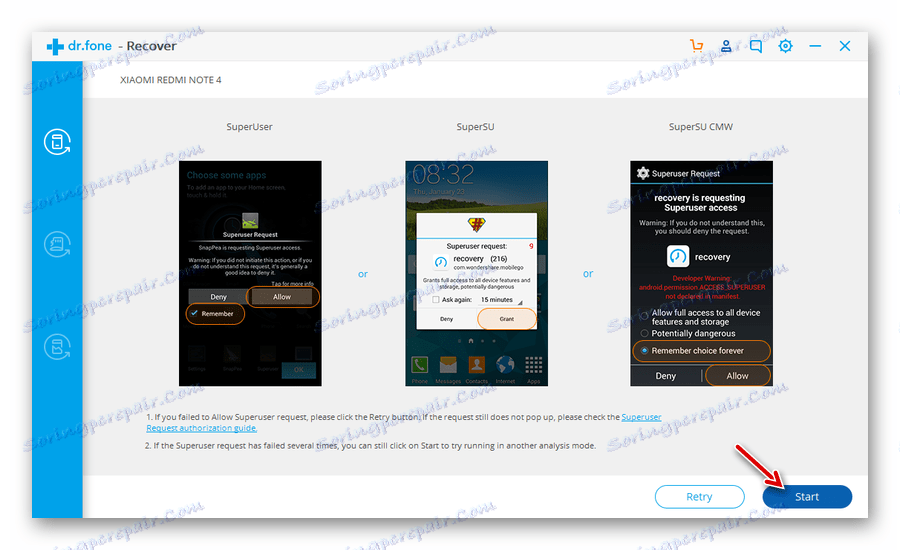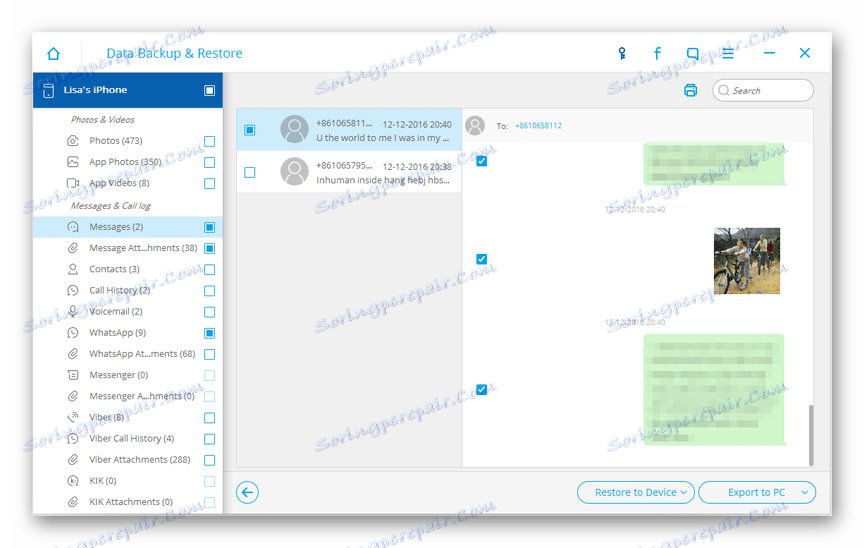Възстановяване на изтритите SMS съобщения в Android
SMS-ki е далеч от най-популярния тип текстова комуникация - тази ниша е запълнена от всички видове мигновени пратеници. Независимо от това, различни данни, включително тези от служебно естество, все още често се изпращат чрез услугата за кратки съобщения. И това, трябва да се признае, не е най-надеждният вариант.
Случайно изтриването на SMS с важна информация е лесно, но не винаги можете да я възстановите. Има обаче шансове и те са най-високи, когато се опитват незабавно да "реанимация". Заслужава си да отговорите възможно най-бързо, защото не е известно точно кога съобщенията окончателно се изтриват от устройството.
съдържание
Как да възстановите изтритите SMS
Най- Windows изтритите файлове не изчезват без следа - те са означени като налични за пренаписване. Съответно, възможно е да ги възстановите в рамките на определено време, което използват специалните комунални услуги. за андроид всичко работи по един и същ начин, само с една резервация - за да реши проблема във всеки случай ще трябва да използва компютър.
За да възстановите изтритите съобщения, имате нужда от компютър, програма с необходимата функционалност, USB кабел и самия мобилен телефон.
Коренните права в системата няма да бъдат излишни, защото без такива шансове за успех са много тънки.
Повече подробности: Получаване на права за Root в Android
Метод 1: Възстановяване на данни от
Удобна програма, която ви позволява да възстановите не само загубените съобщения, но и контакти, история на обажданията, видео, аудио файлове и други документи. За максимална ефективност FonePaw се нуждае от привилегии на суперпотребител, въпреки че програмата може да се опита да "възстанови" необходимите данни без правата на root на устройството.
Тъй като този инструмент е условно свободен, можете да го използвате в пробния режим, чийто срок е 30 дни. Въпреки това, все още има ограничения: без да купувате продукт, FonePaw няма да ви позволи да възстановите изтритите съобщения, но никой няма да им пречи да ги преглеждате.
Изтеглете FonePaw Android Data Recovery
- Кликнете върху връзката по-горе и кликнете върху бутона "Изтегляне", за да изтеглите програмата от официалния уебсайт на компанията за програмисти.
![Официалната страница на програмата FonePaw Android Data Recovery]()
- Инсталирайте програмата на компютъра си и го стартирайте. В отворения прозорец кликнете върху "Безплатен пробен период", за да започнете пробния период на използване на инструмента.
![Активиране на пробния период за използване на програмата за възстановяване на данни FonePaw за Android]()
След това отворете секцията "Възстановяване на данни с Android" .
![FonePaw Основен прозорец за възстановяване на данни с Android]()
- В устройството отворете настройките за програмисти и активирайте "Debug USB" .
![Активиране на USB грешки в операционната система Android]()
Ако режимът за разработчици в системата не е активиран, можете да научите как да го направите, като прегледате съответните материали на нашия уебсайт.
Повече подробности:
Как да активираме режима за разработчици на Android
Как да активирате режима за отстраняване на грешки в USB на Android - След това свържете притурката към компютъра си посредством USB кабел и изчакайте, докато се покаже списъкът с типовете документи, които ще бъдат възстановени. За да ускорите процеса, оставете само "Съобщения" в категория "Контакти и съобщения" и кликнете върху бутона "Напред" .
![Избиране на тип файл за възстановяване в FonePaw Android Data Recovery]()
- Той ще започне процеса на сканиране на смартфон или таблет за изгубени SMS, по време на който ще трябва да предостави права на Root.
В резултат на това ще получите списък с изгубени диалози с цялото им съдържание. Когато използвате закупената версия на програмата, можете да маркирате необходимите съобщения и да кликнете върху "Възстановяване", за да ги възстановите директно на устройството.
![Списък на изгубените SMS съобщения в програмата FonePaw Android Data Recovery]()
Разбира се, този метод не е надежден. Може да се случи, че вашето устройство или фърмуер просто не са съвместими с представената програма. Въпреки това, според разработчика, FonePaw поддържа повече от 8 000 устройства с Android, а ако устройството ви е включено в този номер, най-вероятно процедурата за възстановяване на данни ще бъде извършена успешно.
Метод 2: Dr.Fone Android Toolkit
Универсалният инструмент за решаване на различни проблеми с мобилните джаджи предлага и компанията Wondershare. Dr.Fone включва инструменти за прехвърляне на данни, закрепване на системни грешки, отключване на екрана и други полезни функции, включително възстановяване на загубени данни.
За да работите с тази програма, е желателно да имате права на суперпотребител на устройството си. Въпреки това, дори и да липсват, в процеса на търсене на изтрита информация, програмата ще се опита да получи корена сама.
- Изтеглете инструмента от официалния сайт и го инсталирайте на вашия компютър.
![Официалната страница на програмата Wondershare Dr.Fone Android Toolkit]()
- След това стартирайте Dr.Fone и отидете в секцията "Възстановяване" .
![Основният прозорец на програмата Wondershare Dr.Fone за Android Toolkit]()
- Свържете смартфона или таблета си с режима за отстраняване на грешки, активиран на вашия компютър чрез USB кабела и изчакайте програмата да открие устройството.
![Диалог за свързване на смартфон към компютър в Wondershare Dr.Fone на Android Toolkit]()
В този случай, ако е необходимо, изберете кое конкретно устройство искате да работите и кликнете върху "Напред" .
![Избиране на устройство, което да работи с програмата Wondershare Dr.Fone Android Toolkit]()
- След успешна връзка Dr.Fone ще предложи маркиране на категории данни за възстановяване. В нашия случай можете да оставите само елемента "Съобщения" . За да преминете към следващата стъпка, кликнете върху "Напред" .
![Избиране на данни за възстановяване в програмата Wondershare Dr.Fone Android Toolkit]()
- Програмата ще извърши подготвителни процедури, при които, ако е необходимо, ще бъде инсталиран Root. Или, инструментът ще поиска съществуващите суперпотребителски права, които ще трябва да предостави.
За да започнете да сканирате паметта на устройството за изгубени данни, кликнете върху "Старт" .
![Стартиране на процеса на търсене на загубени данни в програмата Wondershare Dr.Fone Android Toolkit]()
- Dr.Fone ще анализира съдържанието на устройството и ще покаже списък с предварително изтрити SMS, което ни е необходимо.
![Списък на изтритите SMS и тяхното съдържание в програмата Wondershare Dr.Fone Android Toolkit]()
Самият процес на сканиране може да отнеме много време: средно това е 5-30 минути. Но ако данните, които се опитвате да възстановите, са наистина важни, за да постигнете положителен резултат, можете да почакате.
Вижте също: Възстановяване на изтритите файлове в Android
В резултат на това трябва да се отбележи, че методите, описани в статията, не винаги действат. Всичко зависи от характеристиките на вашето устройство и софтуерния му компонент. Например, ако използвате Magisk като мениджър на правата за корен, може да е трудно да предоставите привилегии на суперпотребител на горепосочените помощни програми. Това, от своя страна, ще направи процеса на сканиране на паметта на устройството по-повърхностно и резултатът от работата на FonePaw или Dr.Fone непредсказуем. Но, разбира се, си струва да опитате, особено ако е заложена наистина важна информация.